Het synchroniseren van SharePoint naar je Windows Verkenner. Het klinkt te mooi om waard te zijn. En dat is het ook. Alleen totaal stoppen lijkt nu ook weer niet de oplossing. In deze blog vertel ik je uitgebreid waarom synchroniseren niet verstandig is. Toch kan je soms genoodzaakt zijn om er wel voor te kiezen. Daarom vertel ik je ook wanneer je er wel voor kan kiezen.
Redenen om niet te synchroniseren bij actieve samenwerking in documenten
Je bent van oudsher gewend om je Windows Verkenner te openen en daar alle schijven te zien staan. Op deze bekende G, I, H of andere letterschijf kon je altijd bij alle bestanden die je nodig hebt. Nu staat alles in eens op SharePoint en kan je er alleen nog bij door naar jullie online SharePoint omgeving te gaan. Nu weten de meesten wel dat er een mogelijkheid bestaat om de mappen en bestanden op SharePoint te synchroniseren met je Windows Verkenner. Daarmee lijkt het weer allemaal te werken als vroeger, aangezien je je Windows Verkenner opent en daar bij alle bestanden kan.
Nu heeft SharePoint enorm veel voordelen voor wat betreft samenwerken, welke je allemaal teniet doet door te gaan synchroniseren. Geen enkele functionaliteit van SharePoint staat ter beschikking als je synchroniseert. Sterker nog, het is nauwelijks werkbaar om een map te synchroniseren waarin meerdere collega's werken. Want door te gaan synchroniseren, ga je weer op de oude manier werken. Krijg je dan ook weer alle oude functionaliteiten terug? Was dat maar zo. Het wordt nog erger.
Enorm traag
Alle mappen die je hebt gesynchroniseerd kunnen ervoor zorgen dat je laptop enorm traag wordt. SharePoint is door de synchronisatie continu bezig om alle bestanden en mappen up to date te houden. Deze synchronisatie werkt beide kanten op. Alles wat jij vanuit jouw Windows Verkenner wijzigt, wordt gesynchroniseerd naar SharePoint. En natuurlijk geldt dit ook voor wijzigingen vanuit SharePoint naar jouw laptop. Dit wordt gedaan voor álle bestanden en álle mappen die je hebt gesynchroniseerd. Mocht je dus mappen hebben gesynchroniseerd die je eigenlijk nauwelijks gebruikt, dan gaat SharePoint toch heel hard werken om die ook up to date te houden. SharePoint weet namelijk niet welke mappen jij nu veel of weinig gebruikt.
Verwijderen van hele mappen
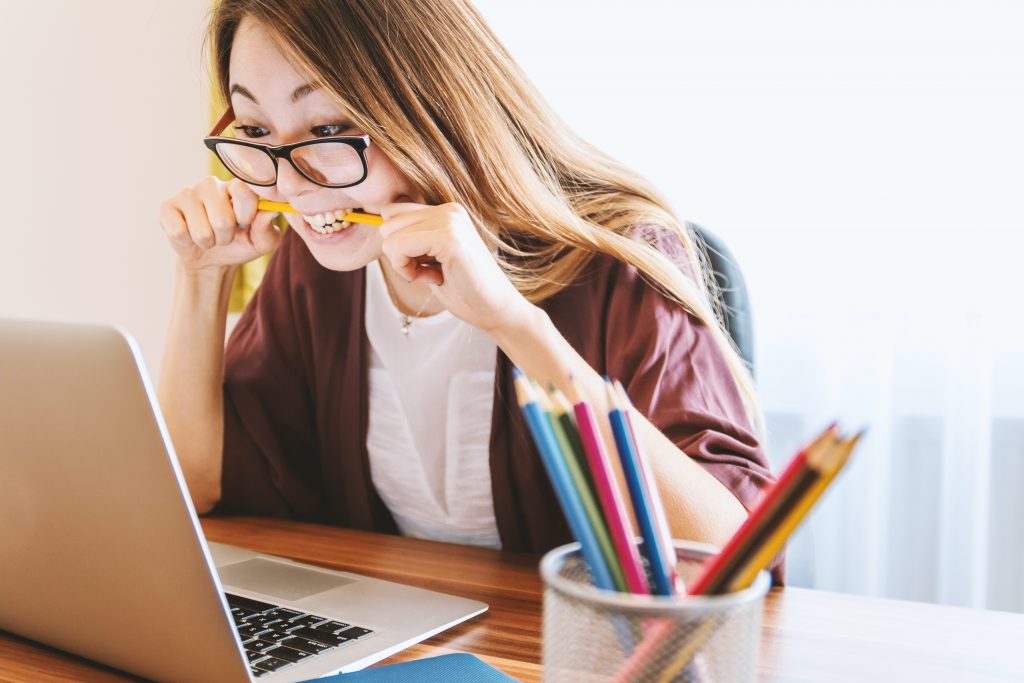
Zoals gezegd worden alle wijzigingen die jij aanbrengt in een bestand gesynchroniseerd met SharePoint. Nu denk je gelijk aan een wijziging ín een document. Maar ook een nieuw document toevoegen of verwijderen valt onder een wijziging.
Nu moet je dit in een situatie plaatsen waarbij een collega een grote map heeft gesynchroniseerd, met daaronder vele andere mappen. Deze collega bedenkt zich wellicht dat zijn laptop traag wordt door al die mappen. Veel van deze mappen gebruikt hij nooit dus hij verwijderd de mappen.
"Zo. dat is mooi opgeruimd! Nu wordt mijn laptop vast een stuk sneller." denkt de collega. Daar heeft hij natuurlijk wel gelijk in, maar de mappen die zojuist zijn verwijderd, wordt ook op SharePoint zelf en bij zijn collega's verwijderd. Het duurt even voordat SharePoint dit allemaal heeft verwerkt en doorgezet, maar het zal verwijderd worden.
Niet samen in bestanden kunnen werken
Als je via SharePoint werkt, dan kunnen jij en je collega's in hetzelfde bestand gaan werken. Je zult elkaar dan wijzigingen zien aanbrengen. Een fantastische functionaliteit. Tevens is dit zeker ook een sleutelfactor geweest in het besluit om naar SharePoint over te gaan. Alleen als je gaat synchroniseren kan je het samenwerken in hetzelfde bestand vergeten.
Voorheen als een collega al in een bestand zat die jij opende, kreeg je de melding dat je het document niet kon bewerken. Je kreeg dus een duidelijke melding van het feit dat het bewerken even niet ging. Als jij en je collega dezelfde bestanden synchroniseren in SharePoint, dan krijgt geen van jullie een melding dat het bewerken niet zal gaan.

Zo werken jullie dus allebei met het idee dat de wijzigingen worden doorgezet naar SharePoint. Alleen SharePoint gaat beide wijzigingen nooit kunnen confereren naar één bestand, aangezien het geen AI is. Een van jullie krijgt een melding in zijn OneDrive, maar deze zie je alleen als je deze open klikt en er doorheen gaat scrollen. Ga er maar gerust vanuit dat beide partijen er pas achter komen wat er is gebeurd op een later moment als het document weer wordt geopend en je informatie mist. Deze informatie kan je dan alleen terugvinden in de melding die je had gekregen. Laten we hopen dat deze er dan nog voor je staat.
Veelal in oude versies werken
Inmiddels weet je dat al je wijzigingen die je doet in een bestand vanuit je Windows Verkenner, naar SharePoint worden doorgezet. Maar hoe werkt het nu precies als je een bestand bewerkt en jouw collega heeft dat bestand ook gesynchroniseerd? De weg die de wijziging zal afleggen gaat als volgt. Vanaf jouw Windows verkenner wordt eerst gesynchroniseerd met SharePoint. Zodra deze synchronisatie is afgerond, zal SharePoint de wijziging doorzetten naar de synchronisatie van je collega. De snelheid waarmee deze weg wordt afgelegd, hangt af van de hoeveelheid die jij en je collega hebben gesynchroniseerd (puntje één van deze blog). Het kan dus heel goed zijn dat jij om 08:00u een bestand hebt bewerkt en je collega deze wijzigingen nog niet ziet om 08:30u.
Als diezelfde collega het bestand opent, dan krijgt hij geen melding dat er nog een wijziging aan zit te komen. Zo werkt je dan ineens zonder het door te hebben in een oude versie. Uiteindelijk is het niet 100% waterdicht dat je een melding hiervan gaat krijgen en kan het zo maar zijn dat jouw versie niet wordt opgeslagen.
Wanneer is synchroniseren het overwegen waard
Wanneer móet je synchroniseren
Soms ontkom je er niet aan om toch één onderdeel uit SharePoint te moeten synchroniseren met je Windows Verkenner. Zo kan je bijvoorbeeld een applicatie gebruiken die bestanden op haalt uit je Windows Verkenner en niet vanuit een URL. Je kunt in dit geval ervoor kiezen om de bestanden die je nodig hebt eerst te downloaden van SharePoint. Vervolgens haal je vanuit je downloads het document op en zet je hem naar de applicatie. Alleen op deze manier gaat je productiviteit en efficiëntie naar beneden. Dan ben je dus genoodzaakt om te synchroniseren.
Wanneer kán je synchroniseren
Je kan prima mappen synchroniseren waarin weinig mensen samenwerken. Voorbeeld: je hebt één recruiter in dienst en die werkt altijd in de map 'Recruitment'. Als de synchronisatie van de recruiter ineens is gestopt, dan kan je deze gemakkelijk weer aanzetten en worden alle document wijzigingen doorgezet naar SharePoint. Aangezien niemand anders in de documenten werkt, is er niets aan de hand. Het probleem ligt hem in gesynchroniseerde mappen waarin meerdere mensen werken. Doordat je synchronisatie is gestopt heb je gewerkt in oude versies en gaan de wijzigingen verloren. Daarnaast wordt alles traag en krijg je door deze traagheid ook oude versies van een document te zien, zonder dat je dat door hebt.
Wanneer je niet moet synchroniseren
Als je mappen hebt waarin veel wordt samengewerkt, dan synchroniseer je die mappen niet. Hiermee behoud je de snelheid en performance die je van SharePoint verwacht. Let er zeker op dat je niet gaat synchroniseren omdat het dan gemakkelijker is voor de eindgebruiker. Ja, het lijkt inderdaad op de manier zoals het hiervoor ging. Alleen daarmee is ook alles gezegd. Een nieuwe omgeving is altijd even wennen en mijn ervaring met klanten die overstappen op SharePoint is dat zij in een maand al niet beter meer weten!
Meer weten?
Wil jij meer weten over Microsoft? Bekijk dan eens onze homepage of ga naar ons YouTube kanaal voor handige instructievideo's!





